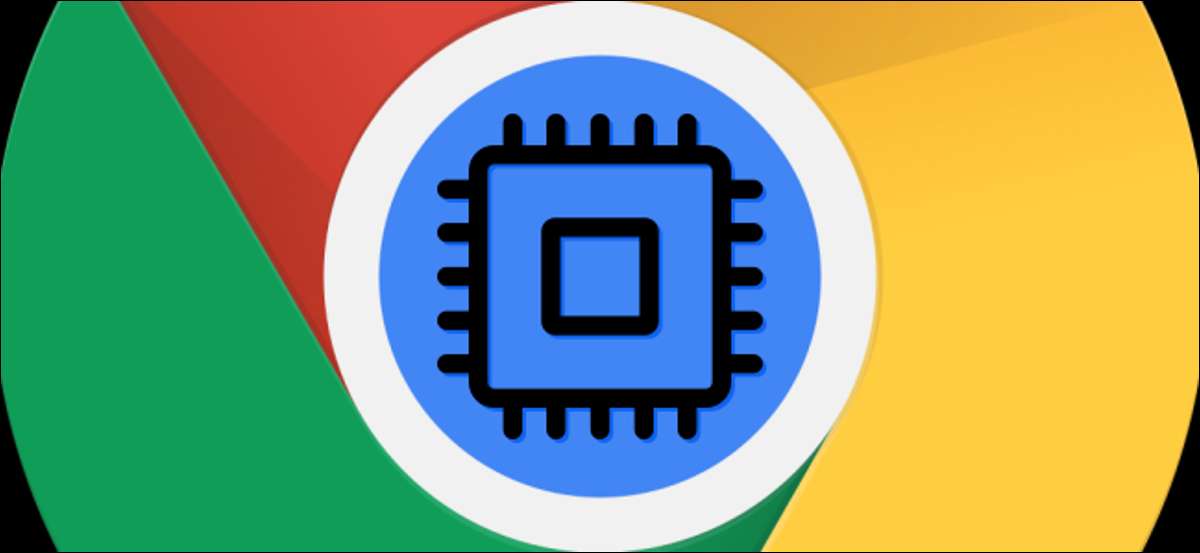
Pitää jstk Windows-tietokoneet ja Macit , On helppo tarkistaa, mikä laitteisto on kytkentä Chromebookisi. Vaikka voit aina Google laitteen mallin nimen ja numeron, se ei ole välttämätöntä. Löydät CPU-tiedot suoraan Chromebookissa.
Tietoja Tietoja Järjestelmä-sivulta
Ensimmäinen tapa selvittää, mitä CPU on Chromebookissa, ei vaadi muita sovelluksia tai laajennuksia. Avaa Chrome OS -laitteellasi Chrome-selain ja tyyppi tai liitä
Chrome: // järjestelmä
osoitepalkkiin.

Tämä vie sinut Chromebookin tai Chromeboxin sisäänrakennetulle "Tietoja System" -sivulle. Tällä sivulla on paljon tietoa, mutta olemme vain kiinnostuneita yhdestä asiasta. Etsi CPU-malli, etsi "CPuinfo" -merkintä ja napsauta "Laajenna".

Lopeta tietopaneelissa etsiä "mallin nimi". Tämä näyttää CPU: n nimen Chromebookissa. Minun tapauksessani se on Intel Core M3-6Y30. Prosessorin nopeus noteerataan myös nimellä.

Siinä on tämä tämä menetelmä. Se on melko helppo tehdä, jos tiedät mitä etsiä.
Liittyvät: Kuinka nähdä, mitä CPU on tietokoneessa (ja kuinka nopeasti se on)
Käyttämällä kolmannen osapuolen sovellusta
Toinen tapa katsella, mitä CPU toimii CHOME OS -laitteessa, käyttää erittäin luokiteltu kromi-web-sovellusta. Se tarjoaa puhtaamman käyttöliittymän, jolla on helpompi ymmärtää tietoja.
Aloita avaamalla Chrome Web -kauppa Chromebookissa ja asentamalla " COG - System Info Viewer . " Voit tehdä tämän napsauttamalla sovelluksen sivulla löytyy "Lisää Chrome" -painiketta.

Kun se on asennettu, avaa sovelluslaatikko napsauttamalla näytön vasemmassa alakulmassa olevaa Launcher-kuvaketta ja valitse sitten COG-sovellus.

Sovellus avaa ja näyttää tietoja kannettavasta tietokoneesta tai tietokoneesta. Näet Chromebookin mallin nimen ja käsittelyn nopeuden "CPU" -osiossa.
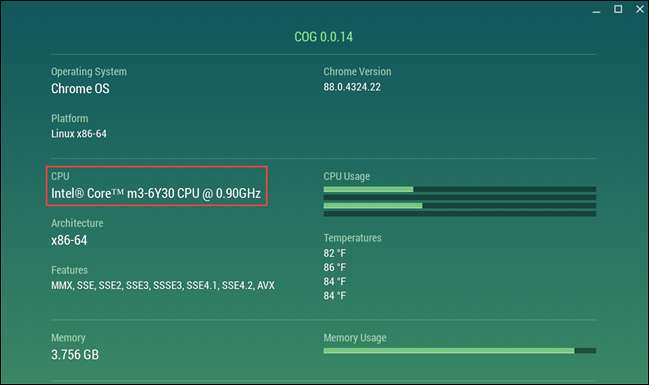
Se siitä! Suoraan asiaan. Voit käyttää jompaakumpaa näistä tavoista muiden yksityiskohtien löytämiseksi, kuten RAM , Chrome-versio ja paljon muuta.
Liittyvät: Kuinka nähdä, kuinka paljon RAM on Chromebookissa







